这是一个直观的文件比较合并工具。
Compare It! 让您使用不同的方法选择文件进行比较:
命令行
仅把 2 个文件的名字作为参数传递,Compare It! 将打开它们。 参阅: 文件名自动完成
如果不带参数运行,Compare It! 允许您使用打开文件对话框选取来源文件和目标文件。
您也可以在任何情况下通过按下 CTRL + O 选择文件。
把文件拖放到 Compare It! 程序窗口进行比较:一个一个拖放或者一起拖放。
使用 选择文件 模式,要激活时按下 CTRL + SHIFT + O
您可以选择一个最近比较过的文件对,只要按下 文件 > 最近文件 并选择文件对。
一旦您选择了要比较的文件,Compare It! 就会比较文件并显示结果。除非您的文件很大,一般来说比较的持续时间应当不长。例如,比较 2 个 5MB 的注册表导出文件耗时应当不会超过 10 秒。
查看差异处
比较完成之后,两个被比较过的文件就会在来源文件窗格和目标文件窗格内显示出来。其差异处会被突出显示成不同 颜色。
编辑模式
Compare It! 可以工作于编辑模式或者只读模式。要从编辑模式切换到只读模式,按 F9 或者使用 编辑模式工具栏按钮 。
基于差异的编辑
尽管 Compare It! 有一个内部编辑器,其功能足以胜任多数简单编辑,但您可能很少用到它,因为您可以进行 基于差异的 编辑。这种类型的编辑将帮助您用单击鼠标或击键,来把差异块从一个文件复制到其它文件。
要复制差异处到来源或者目标窗格:
使用 ALT + 左箭头 / ALT + 右箭头 键或者 工具栏按钮。
在弹出式菜单选择 复制 命令。
或者单击 合并条 内的合适的图标。
要复制单个差异行:
使用 CTRL + ALT + 左箭头 / CTRL + ALT + 右箭头 键或者 工具栏按钮 。
要添加行的一个差异块到第二个文件:
要在当前段后面插入字块,按下 CTRL 键并且在 合并条 内单击合适的图标。
要在当前段前面插入字块,按下 SHIFT 键并且在 合并条 内单击适合的图标。
要复制一个行的差异块到剪贴板:
鼠标右击或者按 SHIFT + F10 将显示一个上下文菜单,接着单击 复制差异 。
替换文件
有时,在查看差异之后,您可能决定仅保留一个文件,而不想合并文件。
要替换目标(右侧)文件:
通过在目标窗格内单击来选择目标文件。
选择 文件 > 替换右侧文件 。 确认对话框出现。 这个对话框提供您要覆盖的文件的完整路径和文件名称信息。
要替换目标文件并关闭 Compare It!,单击 是 。
要替换目标文件并让 Compare It! 打开,单击 否 。
要取消替换操作,单击 取消 。
要替换来源(左侧)文件:
通过在来源窗格内单击来选择来源文件。
选择 文件 > 替换左侧文件 。 确认对话框出现。 这个对话框提供您要覆盖的文件的完整路径和文件名称信息。
要替换来源文件并关闭 Compare It!,单击 是 。
要替换来源文件并让 Compare It! 打开,单击 否 。
要取消替换操作,单击 取消 。
重新扫描文件
在您做了更改后,您可以重新扫描文件以最小化混淆区。
要重新扫描文件:
按 F5 。
选择 视图 > 重新扫描 。
- PC官方版
- 安卓官方手机版
- IOS官方手机版







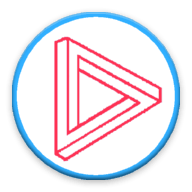




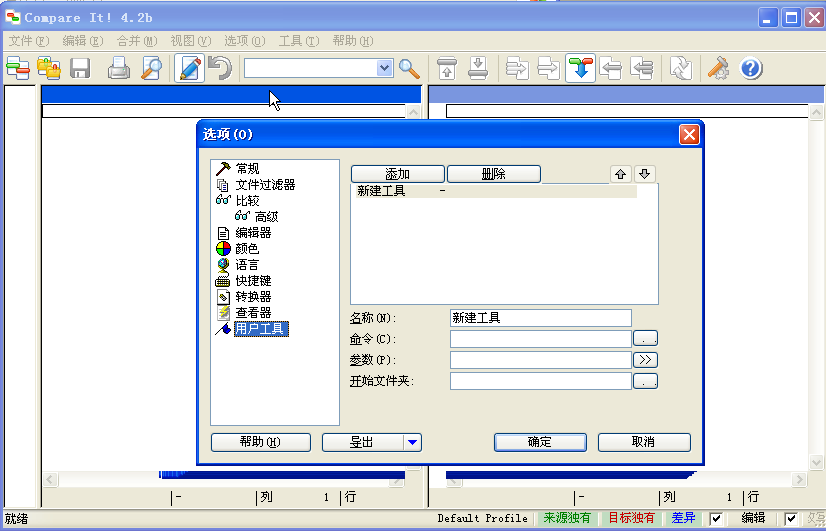
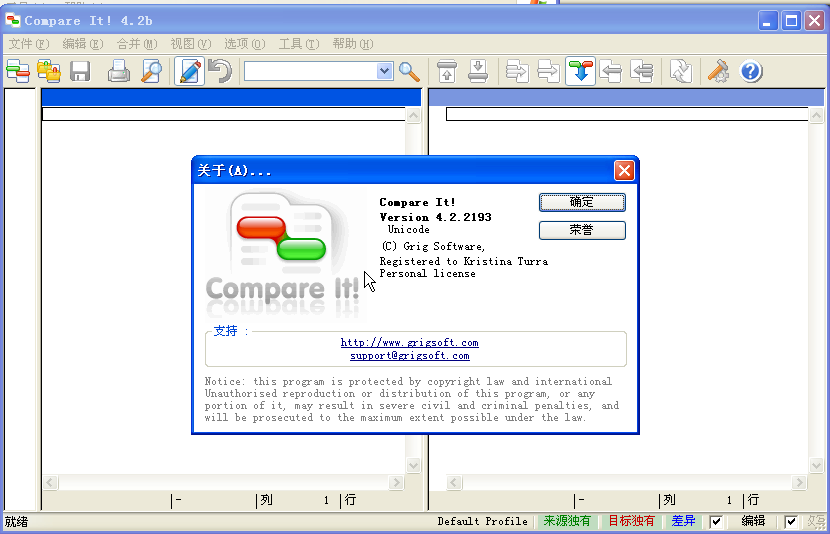
 蓝云工具箱4.3 最新版
蓝云工具箱4.3 最新版
 Geekbench 6跑分工具(Geekbench 6 for windows)v6.0.0 官方PC版
Geekbench 6跑分工具(Geekbench 6 for windows)v6.0.0 官方PC版
 MAS激活工具(Microsoft Activation Scripts)1.6.0 免费版
MAS激活工具(Microsoft Activation Scripts)1.6.0 免费版
 windows内核管理工具(PYArkClient)1.0 x64 单文件版
windows内核管理工具(PYArkClient)1.0 x64 单文件版
 图吧工具箱绿色版2022.07 最新版
图吧工具箱绿色版2022.07 最新版
 系统映像工具箱(MSMG ToolKit)v12.5 中文版
系统映像工具箱(MSMG ToolKit)v12.5 中文版
 优麒麟开源操作系统22.04 x86 最新版
优麒麟开源操作系统22.04 x86 最新版
 windows server 2022正式版21H2(20348.803)精简优化版
windows server 2022正式版21H2(20348.803)精简优化版
 小修win11企业版21H2(22000.776)优化精简版
小修win11企业版21H2(22000.776)优化精简版
 OCCT电源测试软件绿色版11.0.10 中文便携版
OCCT电源测试软件绿色版11.0.10 中文便携版
 Libre Hardware Monitor硬件温度监测软件V0.9.0 汉化版
Libre Hardware Monitor硬件温度监测软件V0.9.0 汉化版
 Win11激活工具kms免费版
Win11激活工具kms免费版
 win11数字权利激活工具0.10.24 免费版
win11数字权利激活工具0.10.24 免费版
 win11右键菜单改回win10工具(win11 classic context menu)1.0 免费版
win11右键菜单改回win10工具(win11 classic context menu)1.0 免费版
 Stardock Start11(win11开始菜单修改工具)1.25 破解版
Stardock Start11(win11开始菜单修改工具)1.25 破解版
 startallback(win11开始菜单修改工具)3.6.1.4641 破解版
startallback(win11开始菜单修改工具)3.6.1.4641 破解版
 Sandboxie沙盘增强版1.2.7 中文版
Sandboxie沙盘增强版1.2.7 中文版
 Godmode上帝模式开关工具win10版1.0.2 汉化版
Godmode上帝模式开关工具win10版1.0.2 汉化版
 SuperStart开始菜单工具2.1.6 中文版
SuperStart开始菜单工具2.1.6 中文版
 ADB文件管理器FileManage1.0原创版
ADB文件管理器FileManage1.0原创版
 frpmgr一键部署v1.4.0 电脑版
frpmgr一键部署v1.4.0 电脑版
 GPU-Z最新版2.47 官方免费版
GPU-Z最新版2.47 官方免费版
 Windows10版本一键转换软件2021 最新版
Windows10版本一键转换软件2021 最新版
 微软Windows10安装程序(Media Creation Tool)10.0.183262 官方版
微软Windows10安装程序(Media Creation Tool)10.0.183262 官方版
 联想蓝屏分析诊断工具2.52.1576147895 绿色免费版
联想蓝屏分析诊断工具2.52.1576147895 绿色免费版
 驱动人生软件管家2.3.5.18 官方版
驱动人生软件管家2.3.5.18 官方版
 系统总裁软件墨盒2.9.9.9 免费版
系统总裁软件墨盒2.9.9.9 免费版
 清水蛙电脑版2.1.00最新版
清水蛙电脑版2.1.00最新版
 硬件狗狗检测工具1.0.1.27 最新版
硬件狗狗检测工具1.0.1.27 最新版
 OSPP启动器软件1.0 绿色版
OSPP启动器软件1.0 绿色版





 暴风win10一键激活工具17.0 绿色免费版
暴风win10一键激活工具17.0 绿色免费版 KMS Win10正式版激活工具(kmspico)免费版
KMS Win10正式版激活工具(kmspico)免费版 kmsautonet激活工具1.5.4 免费版
kmsautonet激活工具1.5.4 免费版 沙盘多开器(Sandboxie)5.57.7 中文免费版
沙盘多开器(Sandboxie)5.57.7 中文免费版 Microsoft Toolkit激活工具2.7.2 绿色免费版
Microsoft Toolkit激活工具2.7.2 绿色免费版 kms10纯净版(win10和office激活工具)2.2绿色
kms10纯净版(win10和office激活工具)2.2绿色 windows7旗舰版激活软件1.7 免费版
windows7旗舰版激活软件1.7 免费版